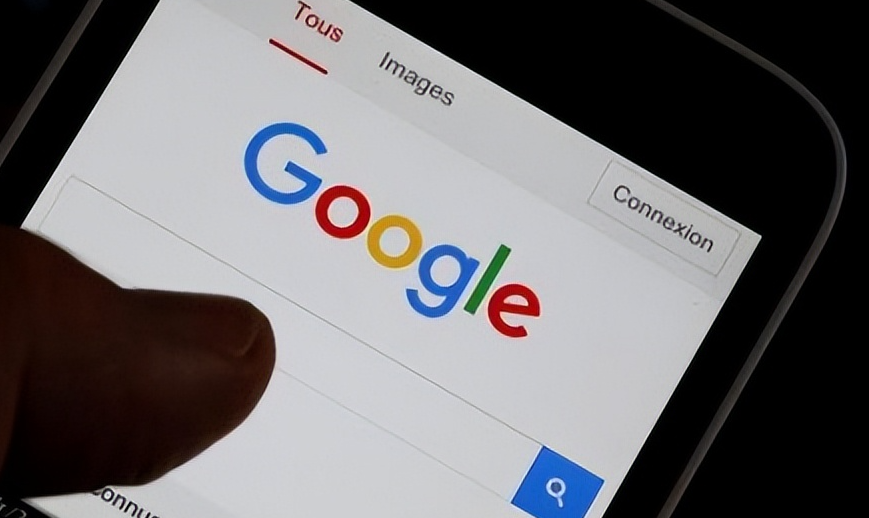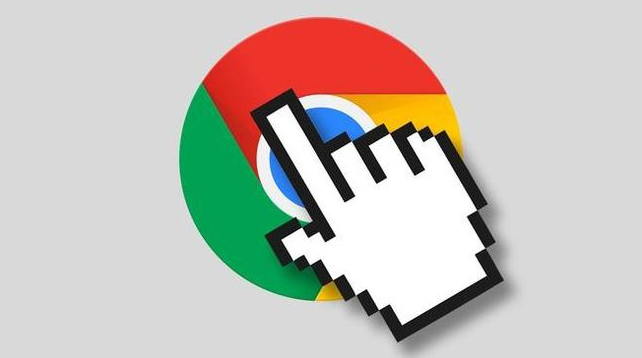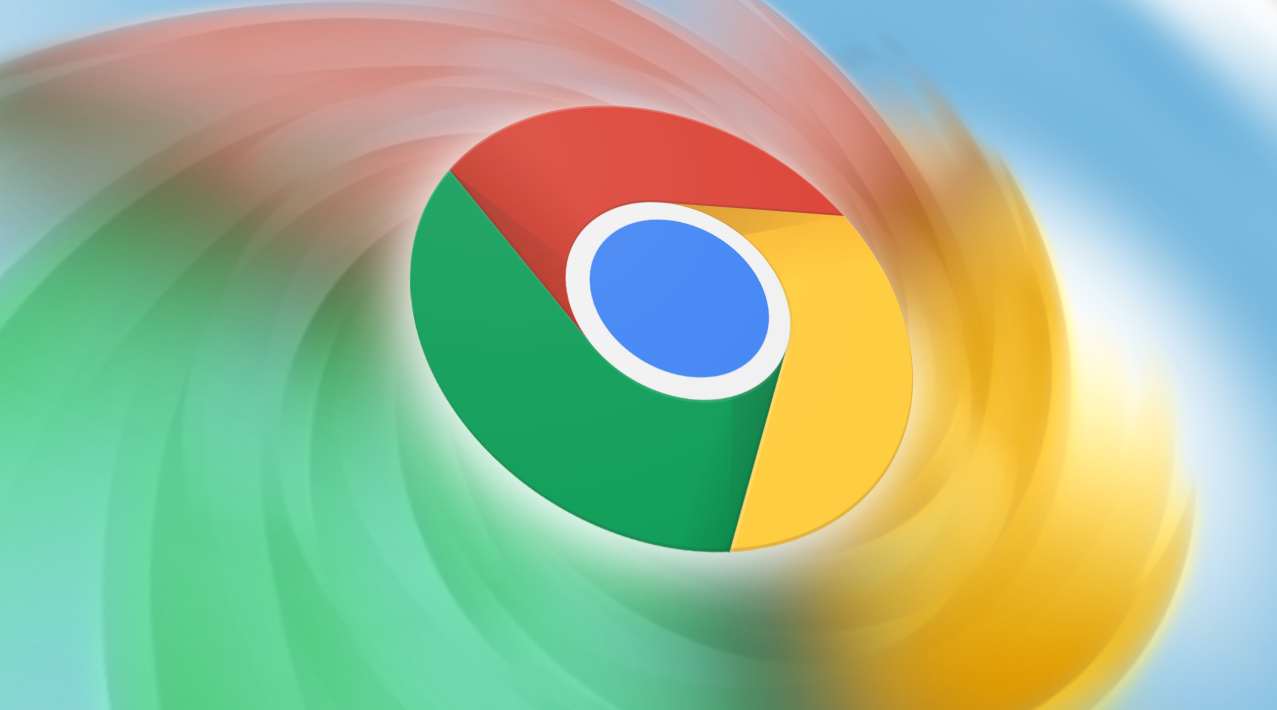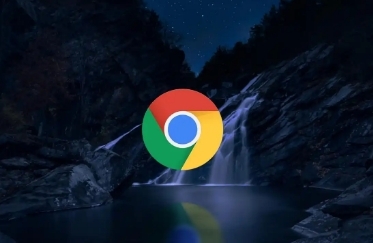教程详情
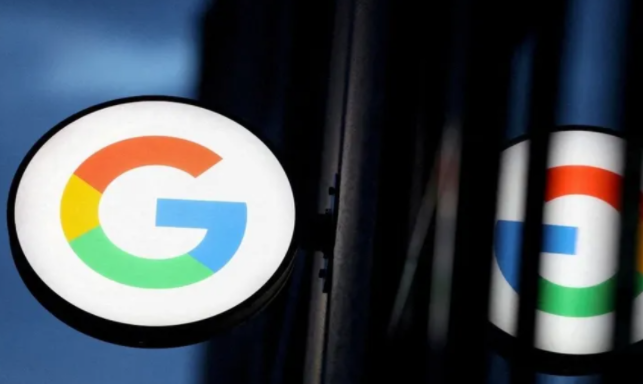
在当今互联网高速发展的时代,网页加载速度对于用户体验和网站性能至关重要。而数据缓存策略作为提升网页加载效率的关键技术之一,发挥着不可忽视的作用。Google Chrome 作为全球广泛使用的浏览器,其对页面数据缓存策略的优化有着独特的方法和重要意义。本文将深入探讨如何通过 Google Chrome 来优化页面的数据缓存策略,帮助开发者和网站管理员更好地提升网站性能与用户满意度。
一、理解数据缓存及其重要性
数据缓存是指将网页的部分或全部内容临时存储在本地设备上,以便下次访问相同网页时能够更快地加载。当用户首次访问一个网页时,浏览器会从服务器下载各种资源,如 HTML 文件、CSS 样式表、JavaScript 脚本、图像等。如果再次访问该网页,浏览器可以直接从本地缓存中读取这些资源,而无需重新从服务器获取,从而大大减少了加载时间,提高了网页的响应速度。这不仅提升了用户体验,还能降低服务器负载,节省网络带宽。
二、查看 Chrome 缓存设置
要优化 Chrome 的页面数据缓存策略,首先需要了解其默认的缓存设置。在 Chrome 浏览器中,可以通过以下步骤查看缓存相关设置:
1. 打开 Chrome 浏览器,点击右上角的菜单按钮(三个点),选择“设置”选项。
2. 在设置页面中,向下滚动并点击“隐私和安全”部分中的“清除浏览数据”按钮。这里可以看到清除缓存数据的选项,虽然不能直接修改缓存策略,但可以了解到缓存数据的清理方式,这对于后续的优化操作有参考价值。
三、利用 Chrome 开发者工具分析缓存情况
Chrome 开发者工具是优化页面数据缓存策略的强大利器。通过它,我们可以深入了解网页资源的缓存状态和加载情况。以下是使用 Chrome 开发者工具分析缓存的具体步骤:
1. 在 Chrome 浏览器中打开需要优化缓存策略的网页。
2. 按下键盘上的 F12 键(Windows)或 Option + Command + I(Mac)打开开发者工具。也可以右键点击网页空白处,选择“检查”来打开。
3. 在开发者工具窗口中,切换到“网络”(Network)选项卡。这个选项卡提供了关于网页资源加载的详细信息,包括每个资源的请求时间、大小、类型、状态码以及是否被缓存等。
4. 刷新页面(可以点击开发者工具中的刷新按钮或按下 F5 键),此时开发者工具会记录下所有资源的加载过程。观察“大小”列,可以看到每个资源的文件大小;“时间”列则显示了资源的请求时间和响应时间;而“缓存”列标识了资源是否来自缓存。通过分析这些数据,我们可以找出哪些资源没有被正确缓存,或者哪些资源的缓存策略需要调整。
四、优化页面数据缓存策略的方法
(一)合理设置缓存头信息
缓存头信息是服务器告知浏览器如何处理缓存的重要依据。常见的缓存头信息包括 Expires、Cache-Control 等。通过正确设置这些头信息,可以精确控制资源的缓存行为。
1. Expires 头信息
- Expires 头指定了一个特定的日期和时间,在这个时间之前,缓存的资源被认为是有效的。例如,如果一个图片资源的 Expires 头设置为“Expires: Wed, 21 Oct 2024 07:28:00 GMT”,那么在 2024 年 10 月 21 日 07:28 之前,浏览器再次请求该图片时,会直接从缓存中获取,而不会向服务器发送请求。这适用于那些不经常更新的资源,如网站的 logo、图标等。
- 要在服务器端设置 Expires 头信息,不同的服务器技术有不同的方法。以常见的 Apache 服务器为例,可以在网站的配置文件(如.htaccess 文件)中添加如下代码:
ExpiresWed, 21 Oct 2024 07:28:00 GMT
- 这段代码表示对所有以 ico、jpg、jpeg、png、gif 为后缀的文件设置 Expires 头信息,将其缓存有效期延长到指定日期。
2. Cache-Control 头信息
- Cache-Control 头提供了更灵活的缓存控制机制。它的常用值包括 public、private、max-age 等。
- “public”指令表示该资源可以被任何缓存机制缓存,包括代理服务器和浏览器缓存。例如,对于一个公开的 CSS 样式表文件,可以设置 Cache-Control: public,这样不仅可以在用户的浏览器缓存中保存该文件,还可以被中间的代理服务器缓存,进一步加快不同用户的访问速度。
- “private”指令则表示该资源只能被单个用户的浏览器缓存,不允许代理服务器缓存。这通常用于包含用户特定信息的页面,如个人中心页面等。例如:
Cache-Control: private
- “max-age”指令指定了资源在缓存中的最大存活时间,以秒为单位。例如,Cache-Control: max-age=3600 表示资源在缓存中的有效期为 1 小时。与 Expires 头相比,max-age 相对时间更为灵活,不受具体日期的限制。可以在服务器的响应头中添加 Cache-Control 头信息来控制资源的缓存行为。以 Nginx 服务器为例,在配置文件中可以这样设置:
add_header Cache-Control "public, max-age=3600";
(二)区分静态资源和动态内容的缓存策略
网页中的资源可以分为静态资源和动态内容。静态资源(如 HTML、CSS、JavaScript、图片等)通常不经常变化,适合长时间缓存;而动态内容(如根据用户登录状态显示的不同信息、实时新闻数据等)则需要根据具体情况进行缓存处理,有时甚至不适合缓存。
1. 静态资源的缓存优化
- 对于静态资源,可以采用上述设置缓存头信息的方法,给予较长的缓存有效期。同时,可以将多个静态资源合并为一个文件,减少请求数量,提高缓存效率。例如,将多个小的 JavaScript 文件合并成一个较大的文件,这样浏览器只需发起一次请求即可获取所有相关的脚本代码,而不是多次请求不同的小文件。
- 利用内容分发网络(CDN)来缓存静态资源也是一个不错的选择。CDN 可以将网站的静态资源分布到全球多个服务器节点上,用户访问时可以从距离最近的节点获取资源,大大提高了加载速度。许多 CDN 服务提供商都提供了缓存管理和配置的功能,可以根据需求设置缓存规则和有效期。
2. 动态内容的缓存处理
- 对于动态内容,不能简单地使用长时间的缓存策略,否则可能会导致用户看到过期的信息。一种常见的处理方法是根据动态内容的特性,设置较短的缓存时间或者采用动态缓存技术。例如,对于一些基于用户地理位置显示不同内容的网站,可以根据用户的 IP 地址或其他标识信息来判断是否使用缓存内容,如果用户的位置没有发生变化且缓存在有效期内,则可以使用缓存数据;如果位置发生了变化或者缓存过期,则重新获取最新内容。
- 另一种处理动态内容的方法是采用“协商缓存”。浏览器在请求资源时会在请求头中携带上次获取该资源时的时间戳(If-Modified-Since)或版本号(Etag)。服务器收到请求后,会根据这些信息判断资源是否有更新。如果没有更新,服务器会返回 304 Not Modified 状态码,告诉浏览器可以使用本地缓存的资源;如果有更新,则返回最新的资源内容。这种方式可以减少不必要的数据传输,提高动态内容的加载效率。
五、验证缓存策略的优化效果
在对页面数据缓存策略进行优化后,需要验证优化效果,以确保达到了预期的目标。可以通过以下几种方法来验证:
1. 再次使用 Chrome 开发者工具分析
- 按照前面介绍的方法打开 Chrome 开发者工具的“网络”选项卡,刷新页面后观察资源的加载情况。比较优化前后资源的请求数量、请求时间、缓存命中率等指标。如果缓存命中率提高,请求时间和资源大小减小,说明缓存策略的优化取得了较好的效果。例如,原来每次访问页面都需要从服务器获取大量资源,经过优化后,大部分资源都能从本地缓存中获取,加载时间明显缩短。
2. 使用在线性能测试工具
- 有许多在线的性能测试工具可以帮助评估网页的加载速度和性能,如 Google PageSpeed Insights、GTmetrix 等。这些工具会模拟不同设备和网络环境下的页面加载情况,并给出详细的性能报告和优化建议。在使用这些工具测试时,注意关注与缓存相关的指标,如缓存静态资源的字节数、缓存命中率等。如果这些指标得到了改善,说明缓存策略的优化对网页性能产生了积极的影响。
3. 用户反馈和实际监测
- 最终的优化效果还需要通过用户的反馈和实际的使用情况来检验。可以收集用户在使用过程中对网页加载速度的评价和意见,了解他们是否感觉到明显的改善。同时,通过网站分析工具监测页面的访问量、跳出率、平均停留时间等数据。如果这些数据朝着积极的方向变化,如跳出率降低、平均停留时间增加,说明用户对网页的体验更好,缓存策略的优化起到了作用。
通过以上对 Google Chrome 页面数据缓存策略的理解、分析和优化方法的实施,以及对优化效果的验证,我们可以有效地提升网页的性能和用户体验。在实际应用中,需要不断地根据网页的特点和用户需求进行调整和优化,以达到最佳的缓存效果。希望本文能够帮助读者更好地掌握通过 Google Chrome 优化页面数据缓存策略的技巧,为打造高效、快速的网站提供有力的支持。